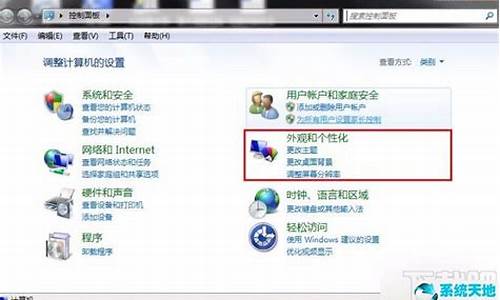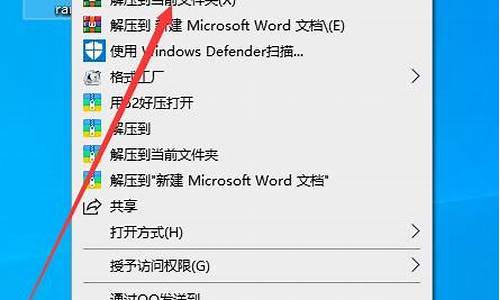系统库的系统怎么样-电脑系统库怎么创建
1.怎么编写电脑系统?
2.怎么新建电脑系统服务
3.mysql怎么创建数据库
怎么编写电脑系统?

1. 建立开发环境
这一步非常的简单。
将masm613和vc15的压缩包分别解压到e:masm615和e:msvc15目录下。你也可以放到其他目录下,根据自己的情况而定,但是下面用到的编译命令需要作相应的修改。也不需要添加或修改任何的环境变量。
2. IBM PC的启动及当时的内存使用情况
这一部分内容已经是老生常谈了,但又不能不说。我们只说从硬盘引导的情况。
当BIOS经过POST(Power On Test Self)后,将硬盘MBR读到内存0x0000:0x7C00的位置,然后从这里开始执行。一般的情况,MBR将选择活动分区进行操作系统的启动。在MBR开始执行时,内存使用的情况如下图所示,地址数据用16进制表示:
这已经是老掉牙的内容了,但是,在20年前却十分流行。如果想更详细的了解这方面的内容,找本讲解DOS的书看看吧。
我们自己的操作系统将被加载到0x1000:0x0100。这不是必需或者必然的,是人为选择的,你也可以将其放在0x4321:1234等其他地方。但是,上图中注明有其他用途的内存区域,应该保留,否则,你会后悔的。
3. 开发操作系统
我们自己的操作系统运行在实模式环境下(如果您不知道什么是实模式,也请看看20年前出版的当时非常流行的书,或者直接请教当时的前辈高手)。即使你的电脑是P4的CPU,刚启动时,也只相当于主频较高的8086而已。但是,没有关系。
首先,使用汇编语言写一个框架,文件名是entry.asm:
; entry.asm
; Copyright (C) 2004, Tian XiangYuan
.MODEL TINY,C
.386p
option expr32
option casemap:none
cmain PROTO NEAR C
.CODE
ORG 0100h ;偏移地址
_start:
jmp begin
nop
DB 'TianXiangYuan',0 ;the magic of my os
begin:
cli
mov ax,cs
mov ds,ax
mov es,ax
mov ss,ax
mov sp,0FFFFh
sti
call cmain ;调用C语言写的主函数
mov ax,4c00h ;调用DOS的功能(为了调试),与我们自己的操作系统无关
int 21h
这段代码非常简单,应该没有什么问题。
已经说了,操作系统将从0x1000:0x0100加载,说是无心,实则有意。我们知道,TINY模式的程序,在DOS下运行时,其起始地址就是0x0100,前面的256Byte是参数部分。如果直接将操作系统在系统启动时加载到0x1000:0x0100,调试时非常麻烦。我们将其起始地址设为0x0100,使其可以在DOS下运行(这也是在程序的最后包含int 21h指令的原因),确认正确无误后,再进行下一步的开发。
下面再看C语言的代码,文件名是main.c:
……
static void InitShell()
{
}
void cmain()
{
InitShell();
TermShell();
}
顾名思义,其中实现了一个简单的shell。因为该程序本身是操作系统的一部分,所以,平时经常使用的一些C库函数,在这里就不能使用了。总之,一切都要自己动手实现。幸好,在实模式下,几乎所有的设备的驱动都包含在BIOS中了,我们可以直接使用。否则,连从键盘读一个键值这样的事都需要自己写键盘的驱动程序,实在太难了。也是这个原因,我们自己的操作系统没有将CPU转到保护模式下,有心之人可以试试。
下面的事情几乎都可以使用C语言实现了。
第一,初始化显示模式。系统启动时,显卡已经被初始化成3模式了,就是80X25的彩色模式(除非你的显示器是单色显示器),我们不需要再做什么了。当然,你也可以将显卡设成VGA甚至SVGA模式,只要你的BIOS和显卡支持。
第二,实现一个具有简单交互功能的shell。代码不全,请自己补齐,或参看附件。
/*
*从键盘读一个字符,如果没有输入,则等待;返回值的低字节为asii码,高字节为键盘扫描码
*/
static int getch()
{
int chr=0;
__asm
{
mov ah,00h
int 16h
mov chr,ax
}
return chr;
}
/*
*使用TTY模式向屏幕输出一个字符
*/
static void putch(unsigned char key)
{
__asm
{
mov bh,0
mov al,key
mov ah,0Eh
int 10h
}
}
#define KEY_BACKSPACE 0x08
#define KEY_ENTER 0x0D
#define KEY_NEWLINE 0x0A
#define KEY_ESCAPE 0x1B
static int printk(const char* str,...)
{
…… //给大家一点空间,自己实现吧
}
static void endline()
{
putch(KEY_NEWLINE); //Line Feed (LF)
putch(KEY_ENTER); //Enter (CR)
}
static char msg_prompt[]="CMD:";
static void deal_cmd(char* cmd_line,int cmd_len)
{
…… //也请大家自己实现吧,例如,可以实现help,dir,cls,halt等命令
…… //其实,就是字符串比较的过程
}
static void TermShell()
{
char cmd_line[80]={0,};
int cmd_len=0;
endline();
printk(msg_prompt,sizeof(msg_prompt));
for (;;)
{
cmd_line[cmd_len]=getch();
switch(cmd_line[cmd_len])
{
case KEY_ENTER:
if (cmd_len>1)
deal_cmd(cmd_line,cmd_len);
//break;
case KEY_ESCAPE:
cmd_len=0;
endline();
printk(msg_prompt,sizeof(msg_prompt));
break;
case KEY_BACKSPACE:
if (cmd_len>0)
{
putch(0x08);
putch(' ');
putch(0x08);
cmd_len--;
}
break;
default:
putch(cmd_line[cmd_len]);
cmd_len++;
}
}
}
更复杂、功能更强大的方法请参考BIOS的相关文档。也请大家发挥想象力,不断的扩展功能。说心里话,这个“操作系统”比dos还原始!但毕竟是自己的操作系统。
怎么新建电脑系统服务
1、修改注册表 主要有两种方法…… 还有一个好用的命令:sc delete+服务名
在“开始→运行”中键入“regedit.exe”,打开“注册表编辑器”,展开分支“HKEY_LOCAL_MACHINE\SYSTEM\CurrentControlSet\Services”,在右侧窗格中显示的就是本机安装的服务项。
如果要新建服务,只须点击“编辑→新建→项”,然后为此项命名,如“test”;然后右击该项,选择“新建→字符串值”或“新建→DWORD值”即可。添加一个服务项目具体需要添加的键值如下:
“DisplayName”,字符串值,对应服务名称;
“Description”,字符串值,对应服务描述;
“ImagePath”,字符串值,对应该服务程序所在的路径;
“ObjectName”,字符串值,值为“LocalSystem”,表示本地登录;
“ErrorControl”,DWORD值,值为“1”;
“Start”,DWORD值,值为2表示自动运行,值为3表示手动运行,值为4表示禁止;
“Type”,DWORD值,应用程序对应10,其它对应20。
另外,还要在“test”项下新建一个“Enum”项。按照以上步骤添加QQ程序为服务,重新启动计算机后,打开“服务”窗口,就可以看到刚才添加的QQ服务。
如果要删除某项服务,只要删除注册表的中相关键值即可,本例中要删除QQ服务,直接删除“HKEY_LOCAL_MACHINE\SYSTEM\CurrentControlSet\Services\test”分支即可。
2、使用SC命令 (不错,使用也简单)
先进入命令行 (开始——〉运行——输入CMD),直接输入SC可以查看关于该命令的帮助。
如果要删除一个系统服务,可以使用 SC delete [服务名称],比如删除messager服务,输入SC DELETE MESSAGER。
SC使用这样的语法:
1. SC [Servername] command Servicename [Optionname= Optionvalue]
2. SC [command]
这里使用第一种语法使用SC,使用第二种语法显示帮助。
下面介绍各种参数。
Servername
可选择:可以使用双斜线,如\\myserver,也可以是\\192.168.0.1来操作远程计算机。如果在本地计算机上操作
就不用添加任何参数。
Command
下面列出SC可以使用的命令。
config----改变一个服务的配置。(长久的)
continue--对一个服务送出一个继续控制的要求。
control----对一个服务送出一个控制。
create----创建一个服务。(增加到注册表中)
delete----删除一个服务。(从注册表中删除)
EnumDepend--列举服务的从属关系。
GetDisplayName--获得一个服务的显示名称。
GetKeyName--获得一个服务的服务键名。
interrogate--对一个服务送出一个询问控制要求。
pause----对一个服务送出一个暂停控制要求。
qc----询问一个服务的配置。
query----询问一个服务的状态,也可以列举服务的状态类型。
start----启动一个服务。
stop----对一个服务送出一个停止的要求。
Servicename
在注册表中为service key制定的名称。注意这个名称是不同于显示名称的(这个名称可以用net start和服务控
制面板看到),而SC是使用服务键名来鉴别服务的。
Optionname
这个optionname和optionvalue参数允许你指定操作命令参数的名称和数值。注意,这一点很重要在操作名称和等
号之间是没有空格的。一开始我不知道,结果………………,比如,start= optionvalue,这个很重要。
optionvalue可以是0,1,或者是更多的操作参数名称和数值对。
如果你想要看每个命令的可以用的optionvalue,你可以使用sc command这样的格式。这会为你提供详细的帮助。
Optionvalue
为optionname的参数的名称指定它的数值。有效数值范围常常限制于哪一个参数的optionname。如果要列表请用
sc command来询问每个命令。
Comments
很多的命令需要管理员权限,所以我想说,在你操作这些东西的时候最好是管理员。呵呵!
当你键入SC而不带任何参数时,SC.exe会显示帮助信息和可用的命令。当你键入SC紧跟着命令名称时,你可以得
到一个有关这个命令的详细列表。比如,键入sc create可以得到和create有关的列表。
但是除了一个命令,sc query,这会导出该系统中当前正在运行的所有服务和驱动程序的状态。
当你使用start命令时,你可以传递一些参数(arguments)给服务的主函数,但是不是给服务进程的主函数。
SC create
这个命令可以在注册表和服务控制管理数据库建立一个入口。
语法1
sc [servername] create Servicename [Optionname= Optionvalue]
这里的servername,servicename,optionname,optionvalue和上面的一样,这里就不多说了。这里我们详细说
明一下optionname和optionvalue。
Optionname--Optionvalue
描述
type=----own, share, interact, kernel, filesys
关于建立服务的类型,选项值包括驱动程序使用的类型,默认是share。
start=----boot, system, auto, demand, disabled
关于启动服务的类型,选项值包括驱动程序使用的类型,默认是demand(手动)。
error=----normal, severe, critical, ignore
当服务在导入失败错误的严重性,默认是normal。
binPath=--(string)
服务二进制文件的路径名,这里没有默认值,这个字符串是必须设置的。
group=----(string)
这个服务属于的组,这个组的列表保存在注册表中的ServiceGroupOrder下。默认是nothing。
tag=----(string)
如果这个字符串被设置为yes,sc可以从CreateService call中得到一个tagId。然而,SC并不显示这个标签,所
以使用这个没有多少意义。默认是nothing
depend=----(space separated string)有空格的字符串。
在这个服务启动前必须启动的服务的名称或者是组。
obj=----(string)
账号运行使用的名称,也可以说是登陆身份。默认是localsystem
Displayname=--(string)
一个为在用户界面程序中鉴别各个服务使用的字符串。
password=--(string)
一个密码,如果一个不同于localsystem的账号使用时需要使用这个。
Optionvalue
Optionname参数名称的数值列表。参考optionname。当我们输入一个字符串时,如果输入一个空的引用这意味着
一个空的字符串将被导入。
Comments
The SC CREATE command performs the operations of the CreateService API function.
这个sc create命令执行CreateService API函数的操作。详细请见CreateService。
例1
下面这个例子在一台叫做(\\myserver)的计算机上为一个叫“NewService”的服务建立的一个注册表登记。
sc \\myserver create NewService binpath= c:\winnt\system32\NewServ.exe
按照默认,这个服务会建立一个WIN32_SHARE_PROCESS使用SERVICE_DEMAND_START启动方式。这将不会有任何从属
关系,也将会按照localsystem安全上下关系来运行。
例2
下面这个例子将在本地计算机上,建立一个服务,它将会是一个自动运行服务,并且运行在他自己的进程上。它
从属于TDI组和NetBios服务上。注意,你必须在从属中间增加一个空格的引用。
sc create NewService binpath= c:\winnt\system32\NewServ.exe type= own
start= auto depend= "+TDI Netbios"
例3
服务开发者可以通过临时改变二进制路径(影像路径)的方式来将这个服务运行在内核调试器的上下关系中。下
面这个例子就可以让我们看到如何改变服务的配置。
sc config NewService binpath= "ntsd -d c:\winnt\system32\Newserv.exe"
这个例子会引起服务控制管理器调用ntsd.exe使用下例的参数字符串:
"-d c:\nt\system32\NewServ.exe"
当系统装入newserv.exe时ntsd将会转而打断调试器,所以断点可以被设置在服务代码里。
SC QC
这个SC QC“询问配置”命令可以列出一个服务的配置信息和QUERY_SERVICE_CONFIG结构。
语法1
sc [Servername] qc Servicename [Buffersize]
Parameters
servername和servicename前面已经介绍过了,这里不再多说。
Buffersize,可选择的,列出缓冲区的尺寸。
Comments
SC QC命令显示了QUERY_SERVICE_CONFIG结构的内容。
以下是QUERY_SERVICE_CONFIG相应的区域。
TYPE------dwServiceType
START_TYPE----dwStartType
ERROR_CONTROL----dwErrorControl
BINARY_PATH_NAME--lpBinaryPathName
LOAD_ORDER_GROUP--lpLoadOrderGroup
TAG------dwTagId
DISPLAY_NAME----lpDisplayName
DEPENDENCIES----lpDependencies
SERVICE_START_NAME--lpServiceStartName
例1
下面这个例子询问了在上面例子中建立的“NewService”服务的配置:
sc \\myserver qc NewService
sc显示下面的信息:
SERVICE_NAME: NewService
TYPE : 20 WIN32_SHARE_PROCESS
START_TYPE : 3 DEMAND_START
ERROR_CONTROL : 1 NORMAL
BINARY_PATH_NAME : c:\winnt\system32\NewServ.exe
LOAD_ORDER_GROUP :
TAG : 0
DISPLAY_NAME : NewService
DEPENDENCIES :
SERVICE_START_NAME : LocalSystem
NewService有能力和其他的服务共享一个进程。但是它不是自动启动的。二进制文件名是NewServ.exe。这个服务
不依靠与其它的的服务,而且运行在lcoalsystem的安全上下关系中。这些都是调用QueryServiceStatus基本的返
回,如果还需要更多的细节届时,可以看看API函数文件。
SC QUERY
SC QUERY命令可以获得服务的信息。
语法:
sc [Servername] query { Servicename | Optionname= Optionvalue... }
参数:
servername, servicename, optionname, optionvalue不在解释。只谈一下这个命令提供的数值。
Optionname--Optionvalue
Description
type=----driver, service, all
列举服务的类型,默认是service
state=----active, inactive, all
列举服务的状态,默认是active
bufsize=--(numeric value)
列举缓冲区的尺寸,默认是1024 bytes
ri=----(numeric value)
但开始列举时,恢复指针的数字,默认是0
Optionvalue
同上。
Comments
SC QUERY命令可以显示SERVICE_STATUS结构的内容。
下面是SERVICE_STATUS结构相应的信息:
TYPE------dwServiceType
STATE------dwCurrentState, dwControlsAccepted
WIN32_EXIT_CODE----dwWin32ExitCode
SERVICE_EXIT_CODE--dwServiceSpecificExitCode
CHECKPOINT----dwCheckPoint
WAIT_HINT----dwWaitHint
在启动计算机后,使用SC QUERY命令会告诉你是否,或者不是一个启动服务的尝试。如果这个服务成功启动,WIN32_EXIT_CODE区间会将会包含一个0,当尝试不成功时,当它意识到这个服务不能够启动时,这个区间也会提供一个退出码给服务。
例子
查询“NewService"服务状态,键入:
sc query NewService
显示一下信息:
SERVICE_NAME: NewService
TYPE : 20 WIN32_SHARE_PROCESS
STATE : 1 STOPPED
(NOT_STOPPABLE,NOT_PAUSABLE,IGNORES_SHUTDOWN)
WIN32_EXIT_CODE : 1077 (0x435)
SERVICE_EXIT_CODE : 0 (0x0)
CHECKPOINT : 0x0
WAIT_HINT : 0x0
注意,这里存在一个给这个服务的退出码,即使这个服务部不在运行,键入net helpmsg 1077,将会得到对1077错误信息的说明:
上次启动之后,仍未尝试引导服务。
所以,这里我想说一句,希望大家可以活用net helpmsg,这会对你的学习有很大的帮助。
下面在对SC query的命令在说明一下:
列举活动服务和驱动程序状态,使用以下命令:
sc query
显示messenger服务,使用以下命令:
sc query messenger
只列举活动的驱动程序,使用以下命令:
sc query type= driver
列举Win32服务,使用以下命令:
sc query type= service
列举所有的服务和驱动程序,使用以下命令:
sc query state= all
用50 byte的缓冲区来进行列举,使用以下命令:
sc query bufsize= 50
在恢复列举时使用index=14,使用以下命令:
sc query ri=14
列举所有的交互式服务,使用以下命令:
sc query type= service type= interact
mysql怎么创建数据库
操作方法如下:
操作设备:戴尔笔记本电脑
操作系统:win10
操作程序:mysqlv8.2
1、点击左下角的开始菜单,如下图所示:
2、输入cmd,打开命令行,如下图所示:
3、输入Net start Mysql,启动mysql服务,如下图所示:
4、先输入create database,如下图所示:
5、然后输入你想要的数据库名字,如下图所示:
声明:本站所有文章资源内容,如无特殊说明或标注,均为采集网络资源。如若本站内容侵犯了原著者的合法权益,可联系本站删除。